问:路由器按了reset后无法上网怎么办?
按下路由器上的Reset键后,现在路由器无法正常连接互联网,该怎么办呢?
现在应该如何操作才能让我的路由器恢复正常上网功能?
答:您好!Reset键的主要作用是将路由器恢复至出厂设置,您按下Reset键后,路由器的配置已被重置为初始状态。
恢复出厂设置会清空路由器的所有设置信息,包括与互联网连接相关的参数。
因此,恢复出厂设置后无法立即上网是正常现象。接下来,请按照以下步骤重新配置您的路由器以实现上网功能。
检查路由器的线路连接
确认电脑的IP地址设置
获取并记录路由器的登录地址
重新配置路由器的上网设置
验证配置结果
重要提示:
如果您希望使用手机重新配置路由器的上网设置,请参考相关教程了解具体步骤。

第一步、检查路由器的线路连接
当无线路由器接入宽带网络时,应遵循以下原则进行线路连接:
1、将路由器的WAN端口通过网线连接至调制解调器(猫)的LAN端口。
如果没有使用调制解调器,则需将入户的宽带网线插入路由器的WAN端口。
2、用网线将电脑连接到路由器的LAN(1\2\3\4)中的任一端口。
 路由器线路连接示意图
路由器线路连接示意图
重要提示:
在用电脑设置路由器时,无需确保电脑能够上网,只要线路连接正确,即可打开路由器设置页面并完成设置。
第二步、确认电脑的IP地址设置
在设置路由器或连接路由器上网时,需要将电脑的IP地址设置为自动获得。
不了解自己电脑IP地址设置状态的同学,请点击阅读相关教程进行检查和调整。
 将电脑IP地址设置为自动获得
将电脑IP地址设置为自动获得
第三步、获取并记录路由器的登录地址
不同型号的无线路由器登录地址各不相同,因此首先需要明确自己的路由器登录地址。
一台路由器的登录地址可以在其底部标签中找到。
本文中用于演示的路由器,其登录地址为:melogin.cn,如下图所示。
 查看路由器的登录地址
查看路由器的登录地址
温馨提示:
路由器标签上的管理页面、登录地址、路由器IP、IP地址等项后的参数即为登录地址。
第四步、重新配置路由器的上网设置
1、打开设置界面
在电脑浏览器中输入登录地址,打开设置界面——>按照页面提示进行操作。
用于演示的这台路由器,在打开设置界面后,需要先设定一个登录密码,如下图所示。
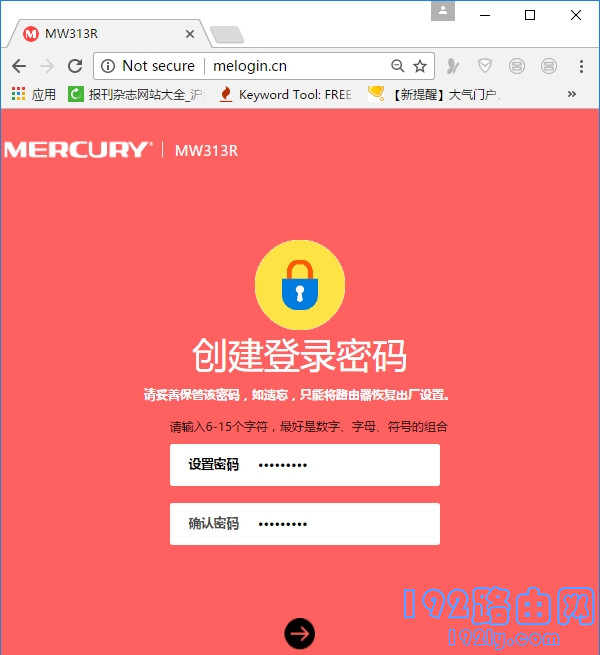 打开路由器的设置界面,根据页面提示操作
打开路由器的设置界面,根据页面提示操作
PS:某些路由器打开设置界面后,直接点击:开始体验、立即开始 等按钮即可进入上网参数设置界面,无需预先设置登录密码(管理员密码)。
可能遇到的问题:
在电脑浏览器中输入登录地址后,无法打开路由器的设置界面。
遇到此问题的同学,请点击阅读相关教程,查找解决方法。
2、设置上网参数
目前大多数路由器能够自动检测上网方式,只需依据检测结果设置上网参数即可。
(1)、宽带拨号上网
如果检测到的上网方式为:宽带拨号上网——>请填写宽带账号和宽带密码,如下图所示。
 设置路由器的上网参数 1
设置路由器的上网参数 1
重要提示:
宽带账号和宽带密码是在开通宽带服务时由运营商提供的。若遗忘,可拨打宽带客服热线联系客服查询。
(2)、自动获得IP地址
如果检测到的上网方式为:自动获得IP地址,则无需设置上网参数,直接点击“下一步”。
 设置路由器的上网参数 2
设置路由器的上网参数 2
(3)、固定IP地址
如果检测到的上网方式为:固定IP地址——>请在页面中填写:IP地址、子网掩码、网关、首选DNS、备用DNS 参数——>然后点击“下一步”。
 设置路由器的上网参数 3
设置路由器的上网参数 3
重要提示:
固定IP地址上网所需的:IP地址、子网掩码、网关、首选DNS、备用DNS 是由宽带运营商提供的。
3、设置无线参数
根据页面提示,设置无线网络名称和无线密码,如下图所示。
 设置路由器的无线名称和无线密码
设置路由器的无线名称和无线密码
重要提示:
(1)、无线网络名称最好避免使用中文字符,因为部分手机、平板电脑及笔记本电脑等设备可能不支持中文名称的无线信号。
(2)、无线密码建议采用 大小写字母+数字+特殊符号 的组合形式,且长度最好超过8位。这种类型的无线密码具有最高的安全性,有助于防止网络被非法访问。
4、结束设置向导
根据页面提示,完成对路由器的设置。
 完成路由器的设置向导
完成路由器的设置向导
第五步、验证配置结果
1、在浏览器中输入登录地址,打开登录界面——>输入登录密码,登录到路由器的设置界面。
 重新登录到路由器的设置界面
重新登录到路由器的设置界面
2、在设置界面中,找到 上网设置 或者 WAN口设置 的选项,查看页面中的提示信息。
(1)、如果页面中显示:WAN口网络已连接、已连接、已联网、连接成功 等提示。
说明这台路由器设置联网成功,现在电脑、手机可以连接该路由器正常上网。
 表示路由器设置成功,可以正常上网了
表示路由器设置成功,可以正常上网了
(2)、如果页面中显示:已断开(WAN口无网线连接)、服务器无响应、认证失败、未联网 等提示信息,如下图所示。
说明您的这台路由器暂时无法上网。此时,建议阅读相关教程,寻找解决方案。
 表示路由器设置失败,现在不能上网
表示路由器设置失败,现在不能上网

 路由网
路由网






